很多小伙伴在使用Photoshop的时候,想知道怎么导入注释,下面小编就为大家分享Photoshop导入注释方法,感兴趣的小伙伴不要错过哦!
Photoshop怎么导入注释?Photoshop导入注释方法
1、首先点击左上角的【文件(F)】。
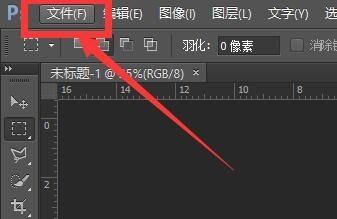
2、然后在下拉弹框中选择【导入(M)】功能。
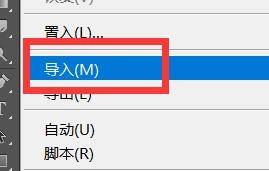
3、最后点击右侧弹框中的【注释(N)...】即可。
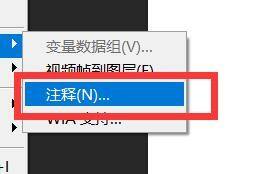
希望此教程能帮到大家!更多教程请关注软件之家!


Bandizip怎么设置字体颜色?Bandizip设置字体颜色教程
2024-01-24 / 35.2M

畅玩云游戏软件官方版v1.0.2_中文安卓app手机软件下载
2024-01-24 / 94.2M

2024-01-24 / 23.2M

天天云游app手机版v1.0.1_中文安卓app手机软件下载
2024-01-24 / 59.0M

2024-01-24 / 3.9M

luckstore云电脑v4.3.35.2_中文安卓app手机软件下载
2024-01-24 / 55.1M
